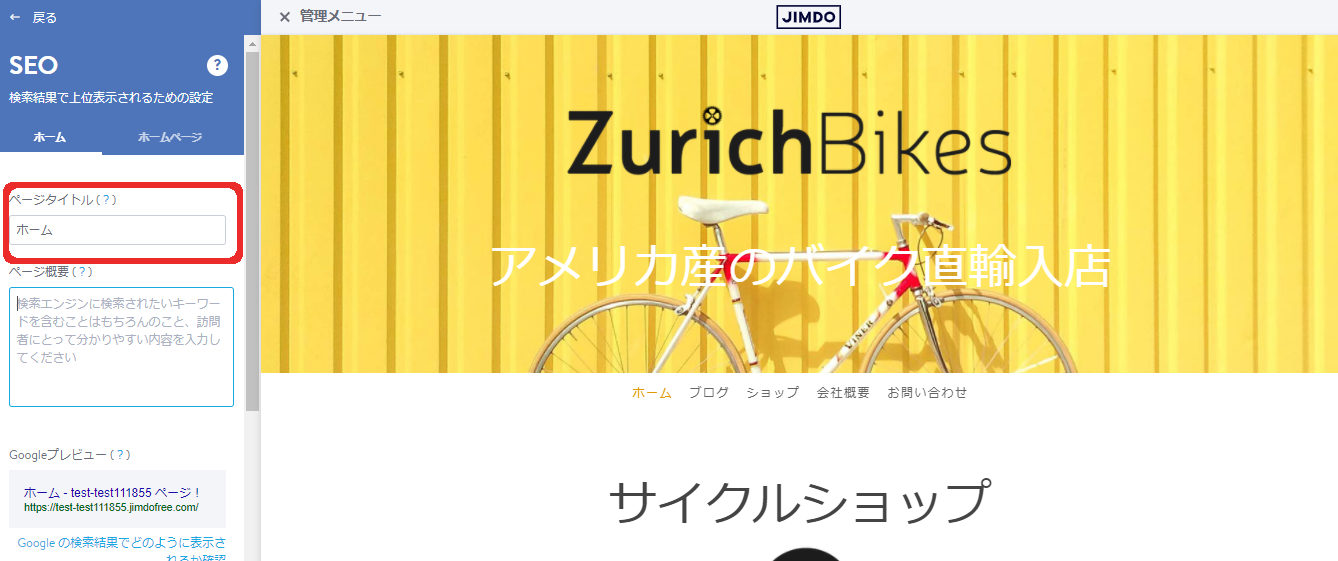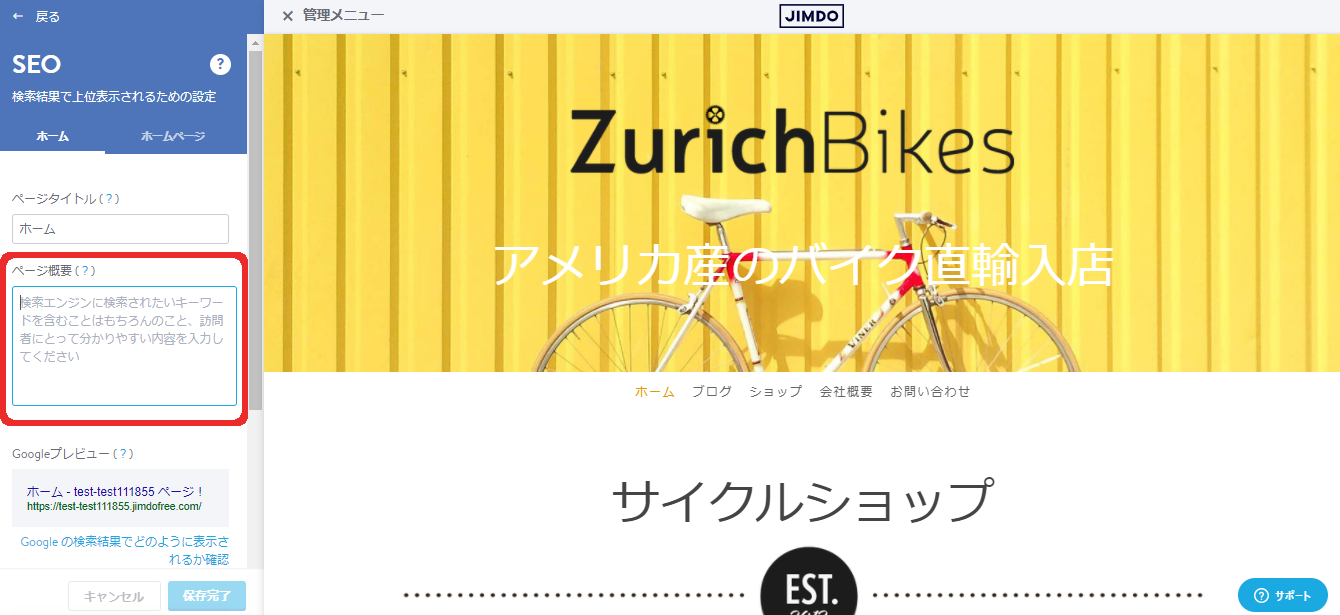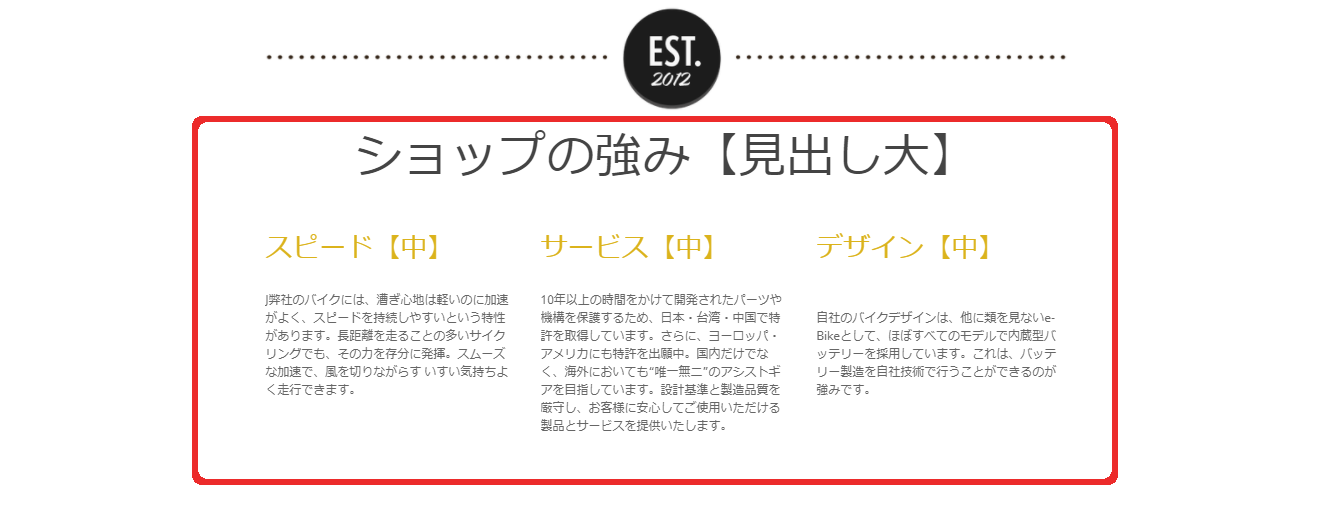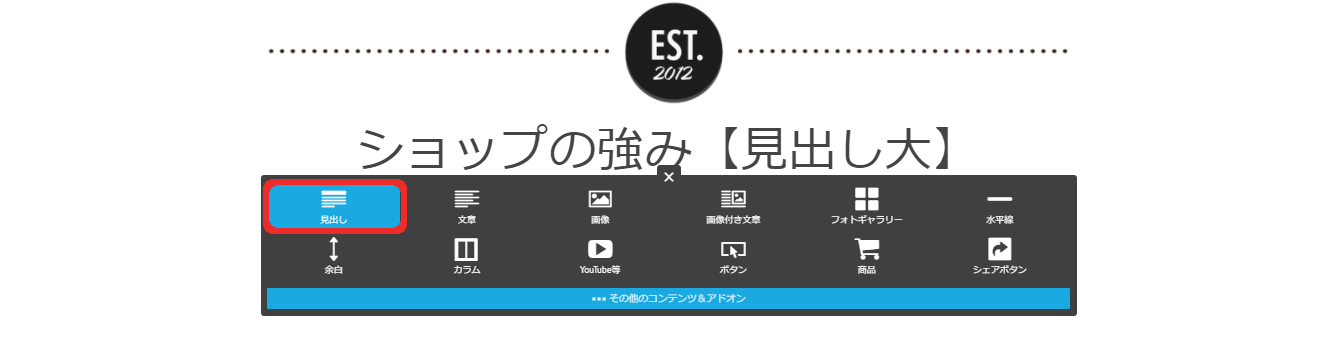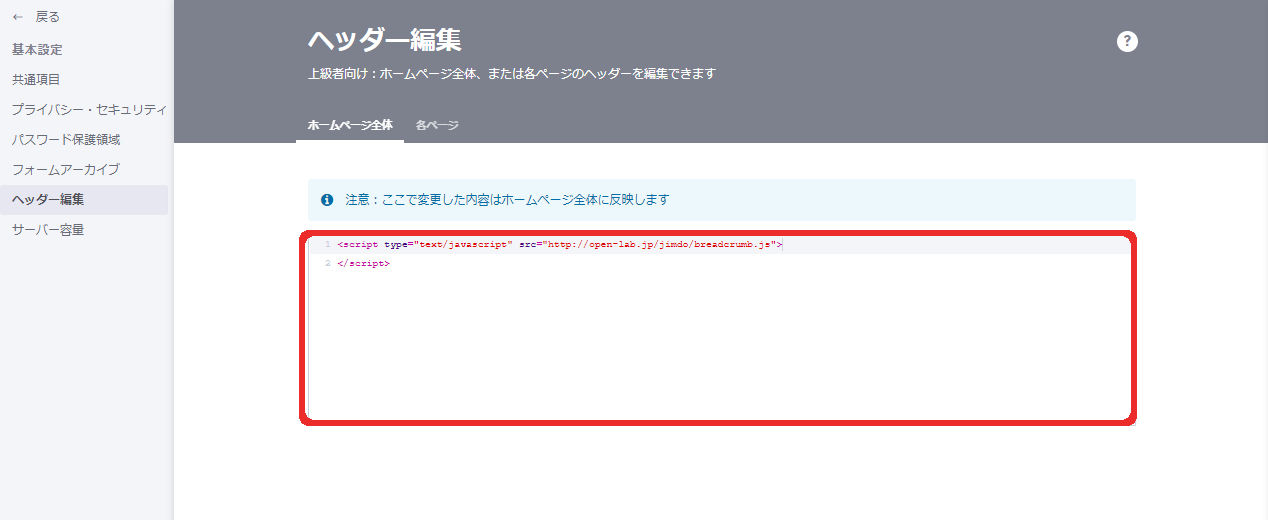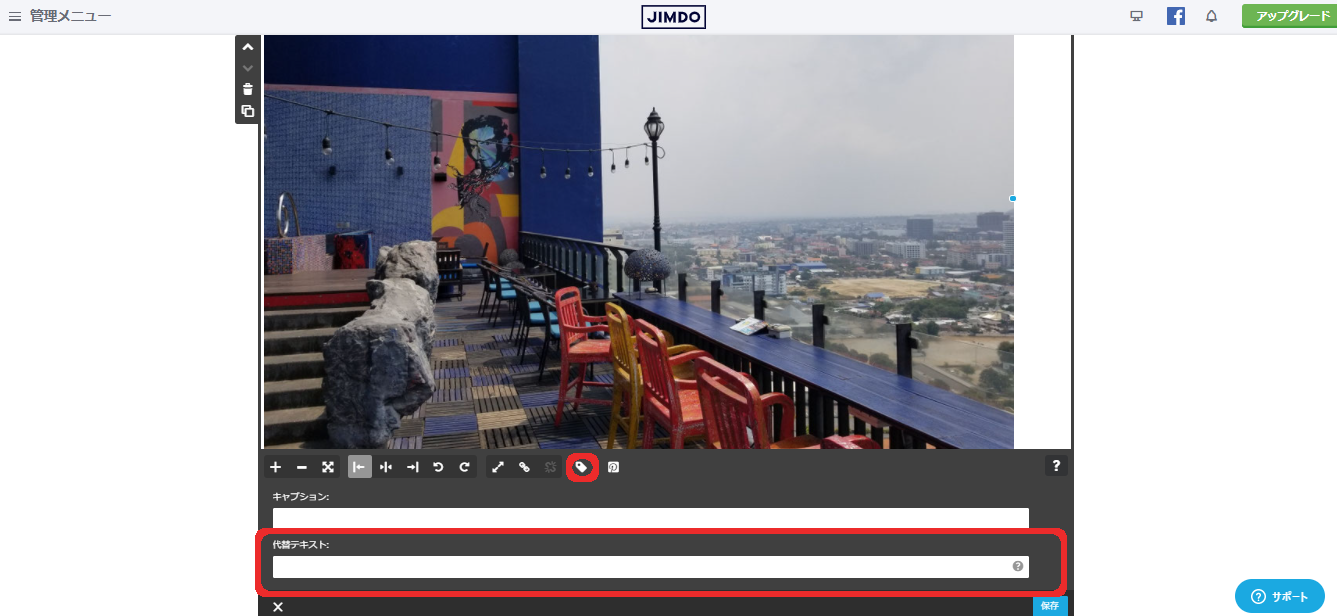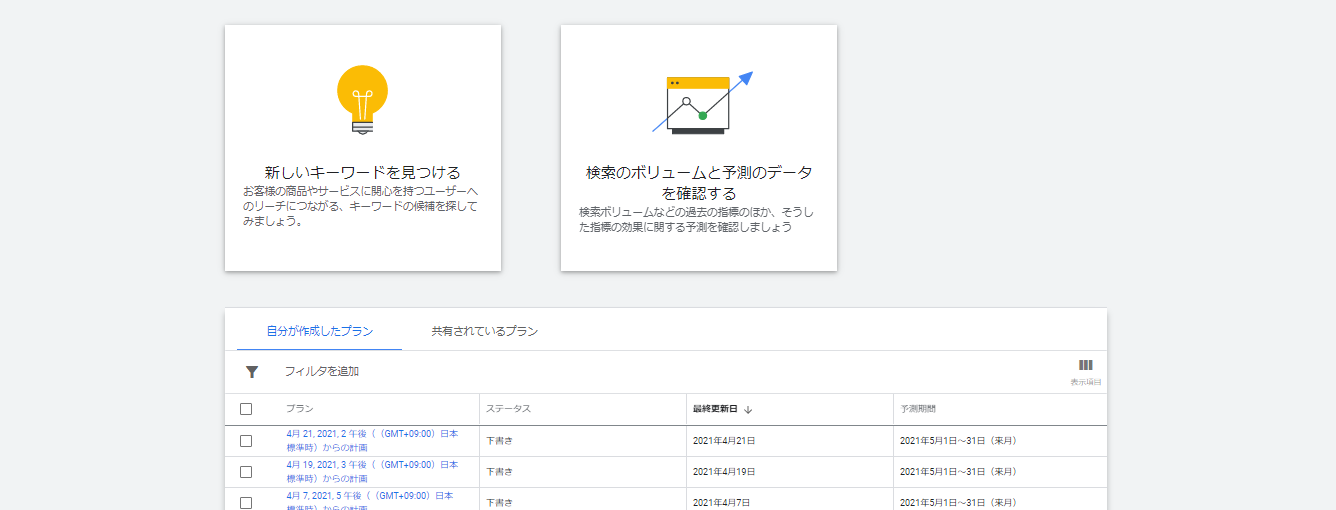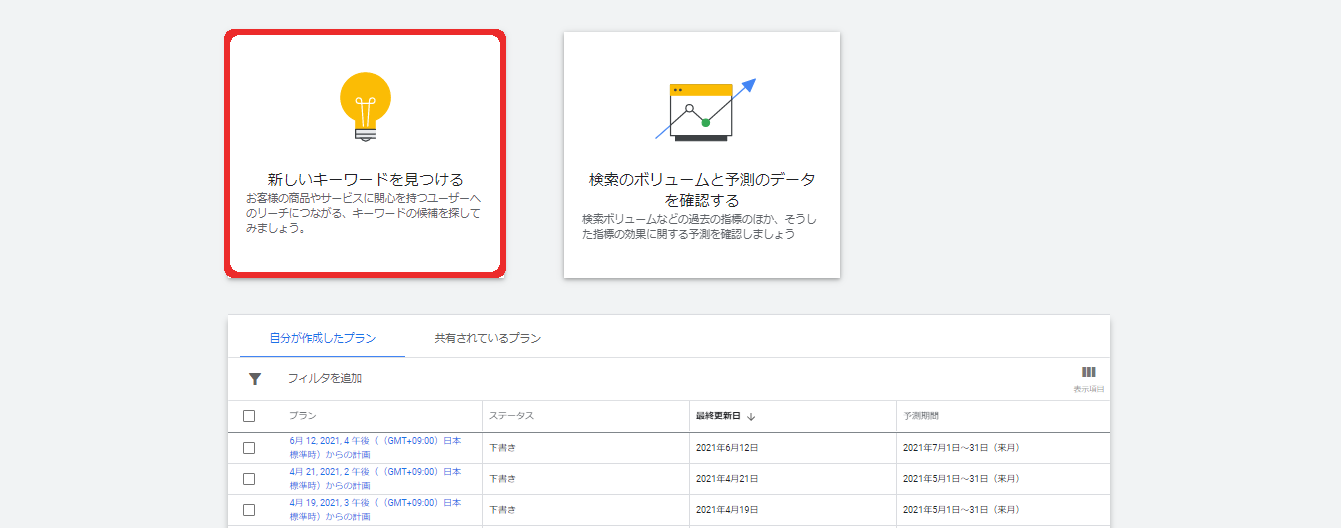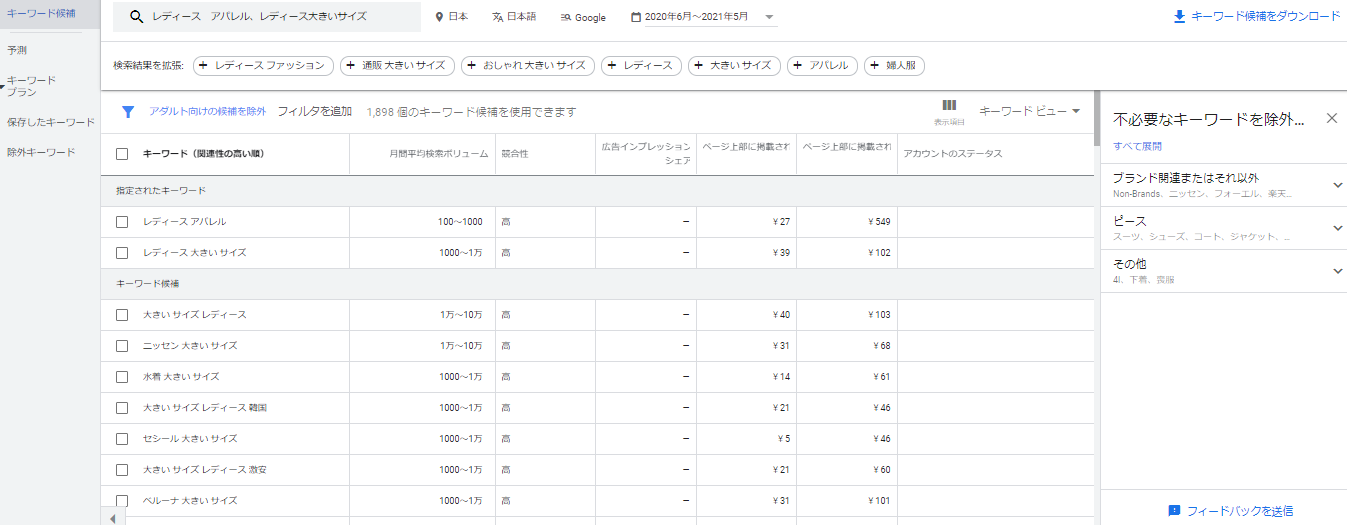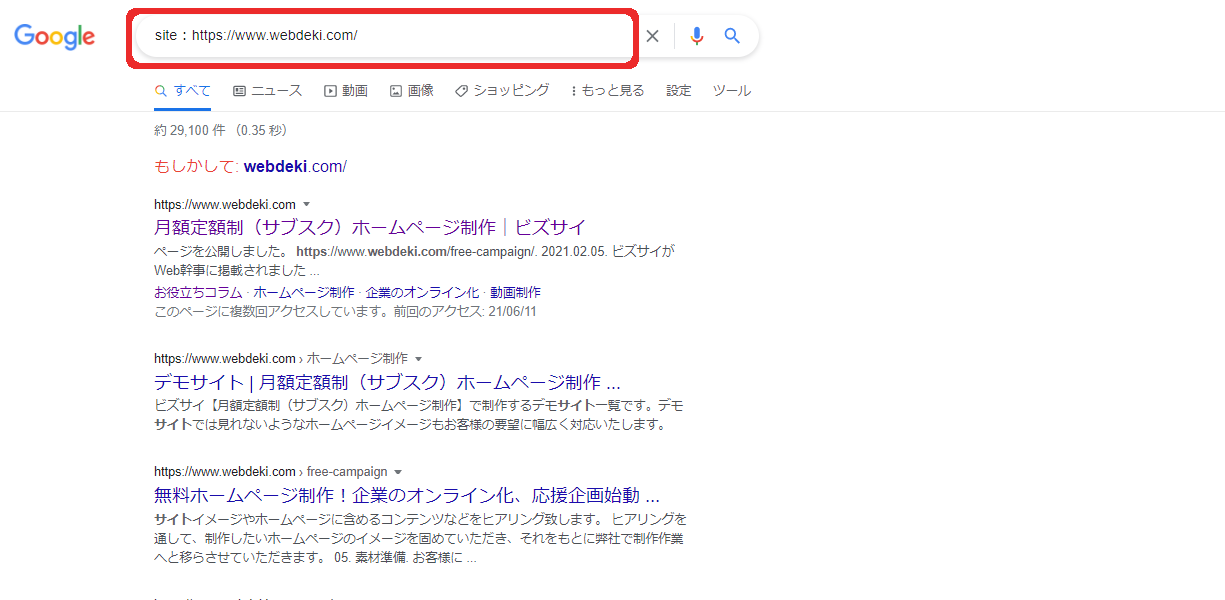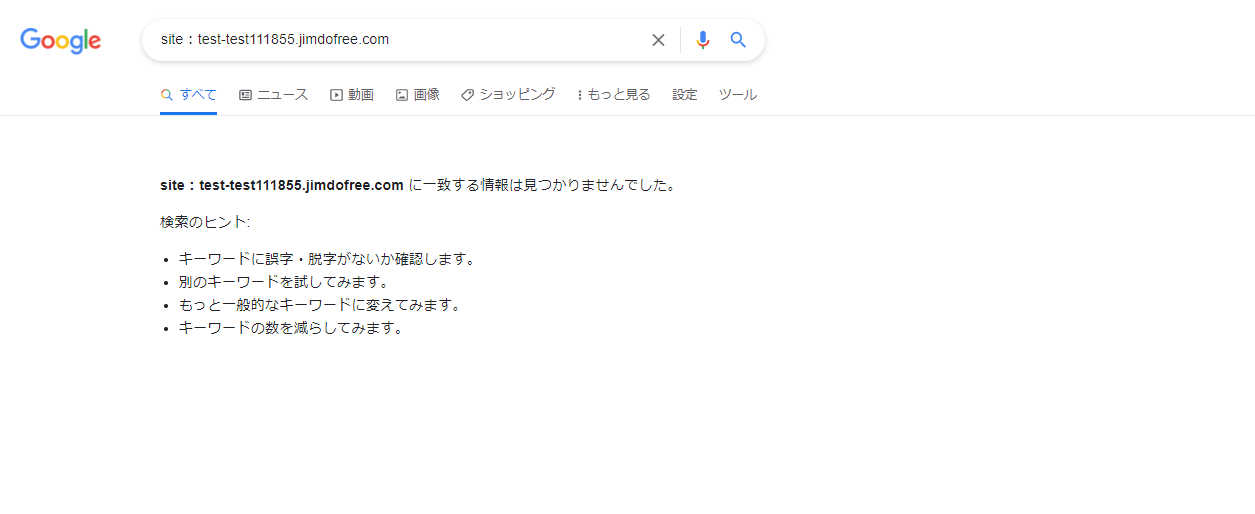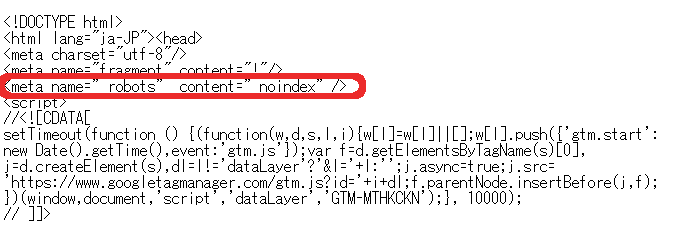JimdoのSEO対策完全ガイド【検索エンジンへの表示確認方法も紹介】

Jimdo(ジンドゥー)は簡単にホームページが作成できる便利なサービスですが、運用する上で下記のようなお悩みはないでしょうか?
『JimdoはSEOに弱いのか知りたい』
『Jimdoで可能なSEO対策が知りたい』
『検索エンジンに表示されない場合の対策が知りたい』
SEOは、ホームページの集客アップに行っておきたい施策の一つです。
今回のコラム記事では、企業担当者様へ向けて、Jimdoで作成したホームページの「SEO対策」「検索エンジンへの表示確認方法」を紹介しています。
JimdoはSEOが弱いといわれる理由は3つ
巷では『JimdoはSEOが弱い』と言われていますが、しっかりSEO対策を実施すれば、Jimdoで作成したホームページでも上位表示は可能です。
それでは、なぜ『JimdoはSEOが弱い』と言われているのか、その理由について見ていきましょう。
- SEO対策のカスタマイズ性の低さ(無料プラン)
- 表示速度が遅くなる可能性
- ブログ機能が活用できていないケースが多い
【理由①】SEO対策のカスタマイズ性の低さ(無料プラン)
JimdoのSEOが弱いと言われている理由1つ目は、SEO対策のカスタマイズ性の低さです。
まずは、Jimdoの無料プランで可能なSEO対策を見ていきましょう。
▼スマホの場合は横にスクロールしてご覧ください
| SEO対策 | 詳細 |
|---|---|
| ページタイトル | 検索エンジンに表示されるタイトル設定 |
| メタディスクリプション | 検索エンジンに表示されるページの概要文 |
| 代替テキスト(alt属性) | 画像にテキストと同じ情報を与える |
これらは基本的なSEO対策ですが、上位表示を狙うのであれば「XMLサイトマップ設定」「Googleサーチコンソール連携」「noindex設定」等の機能も欲しいところです。
この3点に関しては、Jimdoの有料プランに加入しないと設定ができないので、Jimdoの無料プランでSEOが弱いと言われています。
【理由②】表示速度が遅くなる可能性
JimdoのSEOが弱いと言われている理由2つ目は、表示速度です。
ホームページの表示速度の速さは、SEO評価に大きな影響を与えます。
Jimdoで作成したホームページは、表示速度に関しても考慮されていますが「画像サイズを最適化しない」「画像や動画の過剰な使用」によって表示速度が低下する可能性があります。
また「Facebook」「Instagram」の投稿を共有すると、画像サイズの大小に関わらず、表示速度が遅くなります。
表示速度を遅くする理由の1つである外部サービスは、多様せず、なるべくJimdo内の機能を活用し、同時に画像最適化が必要です。
【理由③】ブログ機能が活用できていないケースが多い
JimdoのSEOが弱いと言われている理由3つ目は、ブログ機能が活用できていないケースです。
ブログ機能は、定期的に記事投稿しユーザーに有益な情報を提供できることから、SEO対策として有効です。
しかし、Jimdoのブログ機能を上手く活用しないとSEOによる効果は期待できません。
例えば、よくある失敗例は下記の通りです。
- キーワード選定をしていない
- 見出しを付けていない
- 各記事の内部リンク対策をしていない
- ほとんどブログを更新していない
Jimdoで上位表示を狙うのであれば、ブログ機能を最大限活用する必要があります。
対策を練りながらブログ投稿するようにしましょう。
JimdoでできるSEO対策
SEO対策をしっかり実施すれば、Jimdoでも検索の上位表示は狙えます。
実際にJimdoでできるSEO対策をいくつか紹介するので、実行してみましょう。
ページタイトル
出典:Jimdo
JimdoのSEO対策1つ目は「ページタイトル」です。
Jimdoでは「ホームページ全体のタイトル」「各Webページ」のタイトルテキストを変更することができます。
どちらもGoogleの検索エンジンに表示されるので、自社で狙っているキーワードを含めたタイトルに変更してみましょう。
タイトルの変更は、管理メニューの「パフォーマンス」→「SEO」から行います。
ページ概要(メタディスクリプション)設定
出典:Jimdo
JimdoのSEO対策2つ目は「ページ概要」です。
「ページ概要」は「ページタイトル」と同様に、Googleの検索エンジン上に表示されるホームページの説明文(メタディスクリプション)です。
検索結果から、どのホームページをクリックするのか「ページ概要」の内容で判断するユーザーも多いため、どんなホームページかを分かりやすく簡潔に記載する必要があります。
また、SNSにシェアされた場合も「ページ概要」が表示されるケースもあります。
ページ概要の変更は、管理メニューの「パフォーマンス」→「SEO」から行います。
見出しを作成する
出典:Jimdo
JimdoのSEO対策3つ目は「見出し作成」です。
「見出し作成」とは、コンテンツを区切り、ユーザーに分かりやすく情報を伝えることが目的となっています。
Jimdoでは「コンテンツ追加」に見出しがあり3種類から選びます。
- 見出し(大)=h1タグ
- 見出し(中)=h2タグ
- 見出し(小)=h3タグ
出典:Jimdo
イメージとしては、下記のような形で見出しを設定しましょう。
▼スマホの場合は横にスクロールしてご覧ください
| 見出し | 例 |
|---|---|
| 見出し(大) | 弊社ショップの強み |
| 見出し(中) | 【強み①】デザイン |
| 見出し(中) | 【強み②】全てオーダーメイド |
| 見出し(中) | 【強み③】配送スピード |
このように見出しを設定すれば、ショップに3つの強みがあることが分かりやすくなります。
「見出し(中)」の内容を更に区分したい場合は「見出し(小)」も活用してみましょう。
h4タグからh6タグを設定したい場合は「コンテンツ追加」の「その他のコンテンツ&アドオン」を選択し、その中にある「ウィジェット/HTML」を選択します。
ボックス内に見出しタグのコードを入力します。
h4タグを使いたい場合のコード例は以下になります。
<h4>見出しタイトルを入力</h4>入力後「保存」を選択すれば、見出しタグが適応されます。
パンくずリスト
JimdoのSEO対策4つ目は「パンくずリスト」です。
パンくずリストは、Webページの上部に表示される「ホーム>ブログ>人気記事」のように、ユーザーが今ホームページのどこにいるかを分かりやすくしたリストのことです。
検索エンジンで上位表示を獲得するには、クローラーというWeb上の情報を収集するロボットに自社ホームページを巡回してもらう必要があります。
これをクローリングと呼び、クローリング後にスコアリング(評価)されることで検索順位が決定します。
パンくずリストを設置するとクローラーが巡回しやすくなるため、SEO対策として「パンくずリスト」の設置が必要になります。
出典:Jimdo
パンくずリストの設定方法は、管理メニューから「基本設定」→「ヘッダー編集」にて下記コードを貼りつけて「保存」するだけです。
<script type="text/javascript" src="http://open-lab.jp/jimdo/breadcrumb.js">
</script>alt属性
「alt属性」とは、Webページ内の画像に付与するテキスト情報です。
クローラーは、画像の情報を理解することができないので「alt属性」でテキストを付けてあげることで、クローラーが画像情報を読み込むようになります。
出典:Jimdo
Jimdoからalt属性を設定する方法をご紹介します。
画像を選択後「キャプションと代替テキスト」を選択すると「代替テキスト」のボックスが出現するので、そこにテキストを入力して「保存」をします。
「alt属性」は画像と関係のあるシンプルなテキストが良いでしょう。
「商品の画像」であれば「商品名」を代替テキストとするなどです。
キーワード選定
出典:Google Ads
JimdoのSEO対策5つ目は「キーワード選定」です。
「キーワード選定」でよく使われるツールが「キーワードプランナー」です。
まずは自社ホームページのメインキーワードを決めます。
例えば「30代~40代女性向けの大きいサイズのアパレル」を販売していると仮定しましょう。
出典:Google広告
「新しいキーワードを見つける」を選択し「レディース アパレル」などのキーワードを入力するか、ホームページのURLを入力すると関連のあるキーワードを提供してくれます。
キーワードが表示されたら「競合性」と「月間検索ボリューム」をみながらキーワードを選定していきます。
出典:Google広告
下記のようなキーワードが見つかったとしましょう。
▼スマホの場合は横にスクロールしてご覧ください
| キーワード | 月間検索ボリューム | 競合性 |
|---|---|---|
| 女性用 大きい サイズ | 100件 | 低い |
| レディース 大きい サイズ | 10万件 | 高い |
| 40代 レディース 大きい サイズ | 1万件 | 低い |
この中であれば「40代 レディース 大きい サイズ」のキーワードが競合性も低く、ボリュームも多いのでメインキーワードとして採用します。
冒頭で紹介した「ページタイトル」「概要文」に、メインキーワードを含めれば完了です。
定期的な更新
JimdoのSEO対策6つ目は「定期的な更新」です。
Jimdoで作成したホームページを定期的に更新することで、SEO効果が期待できます。
ここで間違えてはいけないのが「更新頻度が高い=検索順位の上昇」ではありません。
ユーザーの悩みや知りたいことに対して、満足させるような質の高いコンテンツを追加し続けることがSEOでは大事です。
ホームページの定期的な更新をしていくと、ボリュームが大きくなります。
ボリュームが大きくなると、クローリング頻度が上がり、いち早くGoogleに評価されやすくなるということです。
Jimdo (ジンドゥー) でSEO対策をするには有料プラン加入がおすすめ
冒頭で紹介したJimdoのSEO対策は、無料プランでも可能です。
しかし、本格的にホームページをSEO強化するのであれば、有料プラン加入をおすすめします。
Jimdoの有料プランに加入すると、下記2つの機能が使用できます。
XMLサイトマップ設定が可能になる
Jimdoの有料プランに加入すると「XMLサイトマップ設定」が可能になります。
XMLサイトマップとは、ホームページ内の「各WebページのURL」「更新頻度」「優先度」などを記述したファイルです。
XMLサイトマップを作成することで、クローラーが迷うことなく、ホームページを巡回できるため、SEO対策として有効といわれています。
特に「公開したてのホームページ」「階層が複雑なホームページ」の場合、大きな効果を発揮します。
noindex設定が可能になる
Jimdoの有料プランに加入すると「noindex設定」が可能になります。
noindexは、Googleのデータベースに登録はされるが、検索結果には表示されない設定です。
検索結果への表示を制御するための機能であると理解しましょう。
例えば、自社ホームページに下記のようなWebページがあるとします。
- 複数のWebページでコンテンツが重複しているページ
- コンテンツの質が低いページ
- すでに販売停止になっている商品ページ
上記のようにユーザーにとって「有益でないWebページ」はGoogleにも悪い影響を与えます。
そのため「noindex設定」をして「有益でないWebページ」を検索結果へ表示させないことで、ホームページ全体の質が上がります。
検索エンジンに表示(インデックス)されない場合
Jimdoでホームページを作成した後に、検索エンジンに表示(インデックス)されない場合があります。
SEO対策は時間がかかるものなので、少しすれば表示されるケースもありますが、検索エンジンに表示させるための設定ができていない場合もあります。
下記手順を参考にしてみましょう。
インデックスされているか確認
検索エンジンにインデックスされているか確認する方法は、大きく2つあります。 どちらも原因を探るのに重要な方法となるので、両方確認しましょう。
【確認方法①】検索エンジン上で確認
確認方法1つ目は、検索エンジン上で確認する方法です。
出典:Google
Googleの検索エンジンで「site:ホームページのURL」で検索をかけましょう。
インデックスされている場合は、各Webページの検索結果が表示されます。(この場合は何も問題ありません)
出典:Google
しかし、上記画面のように検索結果がみつからない場合は、インデックスさせるための対策が必要です。
【確認方法②】ページのソースで確認
確認方法2つ目は、ページソースで確認する方法です。
Jimdoの編集ページで「右クリック」→「ページソースの表示をクリック」します。
その後「ctrl+F」を入力し検索窓で「noindex」と入力し、ソースコードを検索しましょう。
もしもnoindexがみつかった場合は、翌日も同じ作業でソースコードを確認してください。
Jimdoではアカウントを開設直後はnoindexになるケースがあるようです。
しかし、何度かコンテンツ更新やログインを繰り返していると、自動で「noindex」が消える仕様になっているそうです。
Googleサーチコンソールでインデックスをリクエストする
確認方法①で自社ホームページが表示されない、確認方法②で「noindex」が確認できないという方は、Googleサーチコンソールでインデックスをリクエストしましょう。
インデックスをリクエストするには、下記手順が必要となります。
- Googleサーチコンソールにログイン(Googleアカウントが必要)
- Googleサーチコンソールの「URL検査」ツールでURLを入力
- インデックス登録をリクエスト
※Googleサーチコンソールが未登録の場合はドメインの登録が必要です
インデックスをリクエストすると、クローリング巡回を催促できます。
自社ホームページのボリュームが多い場合は「XMLサイトマップ」を追加して送信しましょう。
また、Googleサーチコンソールでインデックスをリクエストする方法は、Jimdoの有料プランに加入していないと利用できないので注意が必要です。
関連記事
GoogleサーチコンソールにXMLサイトマップを送信する方法については、以下のコラム記事に詳しく解説しています。
まとめ
JimdoのSEO対策完全ガイドを紹介しました。
JimdoはSEOが弱いといわれる理由は下記3つです。
- 無料プランではSEO対策のカスタマイズ性が低い
- 表示速度が遅くなる可能性あり
- ブログ機能が活用できていない
JimdoでできるSEO対策は下記の通りです。
- ページタイトル
- ページ概要(メタディスクリプション)を設定
- 見出しを作成する
- パンくずリスト
- alt属性
- キーワード選定
- 定期的な更新
基本的にSEOは検索結果に上位表示するまで時間がかかりますが、成功すれば中長期的に流入が見込める集客方法の一つです。
今回ご紹介したSEO対策方法を参考に、自社ホームページでもSEO対策を行っていきましょう。
また、当サイト「ビズサイ」では、ホームページ制作サービス(サブスクリプション)を提供しています。
ビズサイでは、ホームページの目的に合わせて3種類のプランを用意しており、お申込みから公開まで最短5営業日でホームページ制作ができます。
Jimdoからステップアップで本格的にホームページを集客させたい場合は、当サービスの利用をご検討くださいませ(詳しいプランはこちら)。
まずは無料でご相談ください。
お問い合わせ・ご相談や、公開後の修正依頼などに関しては、いずれかの方法にてお問い合わせください。
※年末年始・土日祝は定休日となります
※受付時間 9:00~17:30